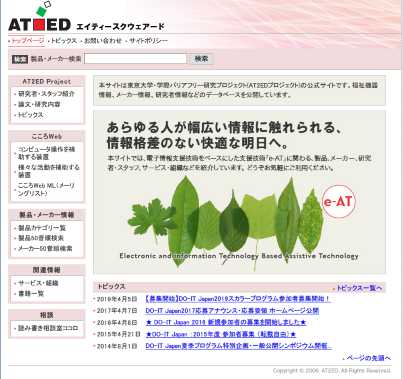
AT2ED エイティースクウェアードのトップページ
文末 参考URLをご覧ください
シリーズ前々回のその1では、ある難病の方が入力をマウスからタッチパッドに変更してパソコンを使える様になった話をしました。そして前回その2ではかつてパソコンが普及し始めた時代にせき損の人たちがパソコンを利用するために行った様々な工夫についてお話しました。
このようにパソコンを活用できると不自由をもつ人々の不便のいくつかを回避し軽減できることが明らかになりました。
しかし基本的にパソコンは普通の人々の通常の利用のために作られた道具です。そのため不自由をもつ人々が使用するには、その人にふさわしい改善や工夫が必要になります。またパソコンを活用し使いこなすにはいくらかの勉強と努力や苦労とそして自分自身の工夫も必要です。一見すると小さなキーを押したりマウスを動かしたりの軽作業ですが、疲労や消耗をすくなくして効率的に成果を出すためには、がんばりだけでなく様々な工夫、たとえばほどよく休憩する知恵も必要といわれます。
3回目の今回はパソコンを利用した取り組みを行うときに考えておくべきことを準備のあらすじについてお話していきたいと思います。
これまで普通に声が出せない人がパソコンを使い普通でない方法で声を出して会話をする話や普通に文字をかけない人がパソコンを使い当時は珍しいパソコン(今では珍しくもありません)で文字を書く話をしました。 ここではパソコンを使ってどのようなことに取り組むかについて考えて見ましょう。
声が不自由な場合は意思伝達に筆談がよく使われます。しかしさらに手が不自由で書字が苦手となるとコミュニケーションがかなり困難になります。
平穏な毎日ならまだしも、重い病気となるとこれでは困ります。また伝えたいこと伝えるべきことがその人の頭の中にあるのに、つまり知的には特に問題がないのに、うまく伝えられず周囲に理解してもらえないとなると非常に精神的に苦しむことになります。またこのようなことになると家族をはじめ周囲も同様に苦しみます。このように周囲の関係者にも影響が強く及ぶところにコミュニケーションの特徴があります。
このような場合、50音文字盤を順に指差し目的の文字を指さしたときにまばたきなどで合図してひと文字づつ選び文章をつくり伝える方法があります。これを自動化したのが初期のコミュニケーションエイドです。その人ができる動作をセンサーで検知しパソコンで文字をえらび作文しました。
この応用で、ナースコールやホームコールを動かして誰かを呼ぶこともできるようになります。このような方法で伝えるべきことが伝えられるようになるとひとまず安心できます。
ひと通りの不安を軽減でき安心して生活できるようになると次は楽しみがほしくなります。たとえばテレビを好きなときにつけたり消したり、チャンネルを変えたり、音を調整したりできると楽しみが増えます。最近ではパソコンで動画を見たり、メールをやりとりしたり、SNS、ゲームなどの娯楽的な用途もあります。QOLを考えるとこのような方面もおろそかにできません。
このように生活が軌道に乗り年月が過ぎると、時間をもっと有意義に使いたいという要望が出て来ます。たとえば長年取り組んできたが病気のために中断した趣味を再開したいとか、前々から関心のあった取り組みをやってみたいなどです。
なかには身体的な不自由があってもあえて活動的なスポーツなどにとりくむ人々もいます。そのほか旅行などにでかける人たちもいます。
園芸や写真などの趣味や昔からある囲碁将棋などもあります。これらはパソコンやインターネットを使い同好のひとたちと交流につながるかもしれません。
また学業復帰、職場復帰そして資格取得や能力向上の勉強にとりくむにしてもインターネットが役に立つでしょう。
コミュニケーション支援の段階でいくらか苦労があったとしても、このような取り組みにつながるきっかけになれば苦労の甲斐は十分あるでしょう。このように考えるとこれまではあまりにも『コミュニケーション支援』に関心が集まりすぎていたように思われます。コミュニケーションはたしかに生きていく上で重要なのは間違いありませんが、その人のその後の生活が次々広がっていくためにも先々のことも考えて準備しておくのが大切と考えます。
不自由な人が通常のパソコンを使用するにはいくつかのハードル(バリア)があります。
まずキーボードです。キーボードは指で操作しやすい様に作られていますので、指や手が不自由だと使いにくくなります。また一応使えてもすぐ疲れてしまうようでは実用性が十分とはいえません。その2でもお話ししたように、この場合はキーボード操作用の装具やマウススティックを使うことがよくあります。まずオリジナルのキーボードが使えるかどうかをやってみましょう。
どのキーでも押してみましょう。もしかしたらキーは押せたけれどタイミングよく離せなくて、同じ文字が連続して画面出でているかもしれません。不自由のある人でよくある事です。あなただけではありません。これまで世界中で何万何十万人の人がこれで困りました。ということはそれなりに何か解決策がすでにあるはずです。実際にあります。Windows10では、設定(窓マーク>歯車マークで開きます)>簡単操作>キーボード>フィルターキー機能の使用 をご覧ください。またその周辺にこのほかのよくある困りごとを解決する手がかりがすでに見えていることと思います。これらを使ってキーボードが使えるかもしれません。
そして同じ場所の一番上に、『実際のキーボードを使わずにデバイスを使用する』という意味のよくわからない項目があります。これがスクリーンキーボード(オンスクリーンキーボードと呼ぶこともあります)のスイッチです。オンにすると画面にキーボードが表示されます。これをマウスでクリックするとキーボードと同じことができます。文字を打つ方法が何種類もありますので、やりやすい気に入った方法を選ぶとよいでしょう。
スクリーンキーボードはWindows標準のもののほかにもありますので、いろいろ試して使いやすいものを選ぶとよいでしょう。
続いてマウスです。マウスも普通の人のことを考えて作られていますので、不自由をもつ人が使うには不便があります。とくに困るのがマウスを持ち上げて送り動作ができないとマウスが位置がどんどんずれていきます。またクリックするときにマウスカーソルが動いてしまうと狙ったところをうまくクリックできません。これも不自由をもつ人にはおなじみのトラブルです。Windows10では、設定(窓マーク>歯車マークで開きます)>簡単操作>マウス でキーパッドで操作するように変更すれば解決できます。このほか、その1で紹介したタッチパッドやトラックボールでもこの問題は解決できます。このほか細かい動きが苦手な場合のらくらくマウスなど、これまでの蓄積として優れた代替マウスが多数存在します。お使いになる方の事情に合わせて選ぶことが大切です。
視線入力も眼球で動かすマウスの一種と考えられます。またカメラで撮影した顔の向きで動かすマウスもあります。一時期大変高価で専用機器が必要だった視線入力でしたがWindows10が正式にTobii Eye Tracker 4Cに対応しました。またTobii Eye Tracker 4C自体も通販で安く手に入るようになりました。すでに視線入力は十分手の届く選択肢になっています。
もし多種多様なマウスとコンテンツが存在し自由に選べるなら、身体状況に合わせてマウスを選び、好みや目的に合わせてコンテンツを選ぶのが合理的です。つまり麻痺など身体的な適合はマウスで、知的や年齢の適合はコンテンツで行うことにしてそれぞれ使う人に合わせて選択します。そして身体の状況が変わったらマウスを変更し、好みや目的が変わったらアプリを変更するという考え方が取り組みを長続きさせるために重要ではないかと思います。
スキャン入力とはいくつかの選択肢を順番に色を変えるなどして示し、そのタイミングに合わせてスイッチで選択する方法です。 伝の心やレッツチャットなどのコミュニケーションエイドで広く使われています。大変効果的な方法なのですが欠点もあります。まず待ち時間がながくいらいらがつのります。またスキャン入力では使えないアプリがほとんどです。このためこのアプリでこんなことがしてみたいという要望がかなえられないことがよくあります。発展性や拡張性が非常に限られるところが大きな欠点です。よってやろうとしていることが限定的である場合は問題は少なくなります。
その昔、「スイッチがいいので伝の心に決めたのだけれどソフトが難しくて困りました」という話をお聞きしたことがあります。確かに昔はこのように自由に選べない時代もありました。しかしこれではお使いになる方がずいぶん気の毒です。
ツールとアプリは自分に合ったものを選ばないといろいろ困ってうまくいかないのは、福祉機器に限らず誰でも十分ご承知のことと思います。
また特注品などどうしてもこのツールでないといけないとなると、それが故障したりモデルチェンジや販売停止になるとまさに袋小路(行き止まり)に入って身動きできなくなります。このようなこともできるだけ避けるべきです。そのためにも豊富な選択肢を作り出すこととそれらが消えてなくならないように工夫することが必要です。これらの結果として必要な人たちが選べるようになるわけです。
ただ現状でマウスもコンテンツも十分豊富で選べるかといえばまだまだです。とくにコンテンツの不足は一段と深刻と思われます。そこで開発に取り組んだのが、エンチャント文字盤とWeb文字盤です。特に自由に選んで自由に使えるところに力を入れました。またアマチュアでも手作りできるところも大切です。
これからも、お使いになる方々、どなたも自由が少なく不自由の多い方々ですが、この方々の自由を増やしていけるようにがんばっていきたいと思います。
なおWeb文字盤の最新版を近日公開する予定で準備を進めています。
2019/11/1 公開
研究企画課リハ工学科にもどる
←もくじはこちらです